6.5. Mes contacts¶
Groupes → Mes contacts
L’ensemble de vos contacts est un groupe spécial. Vous pouvez partager une page ou une collection de votre portfolio directement et facilement avec eux et rester en contact avec tout le groupe en quelques clics. Le groupe de vos contacts diffère des autres groupes par le fait qu’il n’y a pas de forums de discussion, ou la possibilité de créer et de modifier des pages en commun. Si vous désirez faire cela avec vos contacts, vous devez créer un groupe régulier et les inviter à y participer.
Vous pouvez demander à d’autres utilisateurs de rejoindre votre liste de contacts de différentes manières :
Allez sur leur page de profil et cliquez sur le lien Demande de rejoindre sa liste de contacts.
Rendez-vous sur la page Trouver des contacts et rechercher des contacts potentiels.
6.5.1. Page d’aperçu des contacts¶
La page Mes contacts vous permet d’afficher la liste de tous vos contacts.

Page Mes contacts¶
Si vous avez un grand nombre de demandes d’ajout à la liste de contacts d’autres utilisateurs, vous pouvez filtrer ces demandes sur les critères suivants :
Tous les contacts : Affiche toutes les demandes, celles auxquelles vous avez ou n’avez pas encore répondues.
Note
 Les demandes de contact sont désormais aussi affichées dans la zone « Tous les contacts » de la personne qui demande la mise en relation.
Les demandes de contact sont désormais aussi affichées dans la zone « Tous les contacts » de la personne qui demande la mise en relation.Contacts actuels : Affiche la liste de tous les utilisateurs pour lesquels vous avez accepté la demande d’être ajouté à leur liste d’amis.
Demandes en attente : Affiche la liste de tous les utilisateurs pour lesquels vous n’avez pas encore répondu à la demande d’être ajouté à la liste des contacts.
Pour les utilisateurs dont vous n’avez pas encore accepté la demande d’entrer en contact, vous ne pouvez voir que leur image de leur profil ainsi que la raison de leur demande de contact. Le mot en attende est affiché en face de leur nom, jusqu’à ce que vous preniez la décision de les accepter ou non dans la liste de vos contacts.
Si un utilisateur est dans l’état en attente, vous pouvez cliquez sur le bouton Accepter la demande si vous souhaitez ajouter cet utilisateur à votre liste de contacts.
Si vous cliquez sur le bouton Rejeter la demande, l’utilisateur disparaîtra de la liste et ne sera pas ajouter à vos contacts.
Informations disponibles sur un ami :
Sa photo du profil.
Cliquez sur le nom de vote ami pour atteindre sa page du profil.
Afficher – s’il y en a – les institutions dont ils sont membres
Lisez le texte d’introduction écrit par l’utilisateur dans Contenu → Profil → Introduction.
Sont aussi listées ici les pages de cet utilisateur auxquelles vous avez accès.
Envoyez un message à l’utilisateur si vous le désirez. Cela n’est toutefois possible que si l’utilisateur a configuré son compte pour permettre l’envoi de message. Vous pouvez modifier ce réglage dans votre page Préférences du compte; sous « Messages d’autres utilisateurs ».
Si vous êtes un administrateur de groupe dans un groupe auquel appartient un de vos contacts ou un contact potentiel, vous pouvez modifier leur appartenance au groupe directement depuis là.
Si vous ne désirez plus figurer sur la liste des contacts d’un utilisateur, vous pouvez supprimer cette autorisation en cliquant sur le bouton Supprimer de la liste des contacts.
Note
Lorsque vous cliquez sur le nom de l’institution à laquelle appartient un de vos contact, apparaît le liste des membres du personnel de cette dernière, ainsi que celui de l’administrateur. Vous pouvez contacter l’administrateur de l’institution directement en cliquant sur le bouton Envoyer un message.
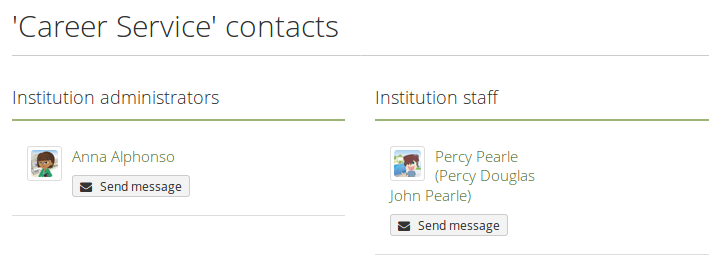
L’appartenance à une institution n’est visible que si l’administrateur du site a activé l’option d’avoir plusieurs institutions dans Mahara. Les utilisateurs d’un site sur lequel cette option a été activée et pour lesquels aucune institution n’est affichée, appartiennent à l’institution « no institution » qui est l’institution par défaut.
6.5.2. Supprimer un contact¶
Vous pouvez aisément supprimer un contact de votre liste. Cela signifie que cette personne n’aura plus l’accès à certaines pages de votre portfolio – celles que vous avez partagées avec le paramètre Contacts. Par contre si vous aviez partagé la page directement avec la personne, elle pourra continuer à y accéder même après avoir été retirée de votre liste de contacts.
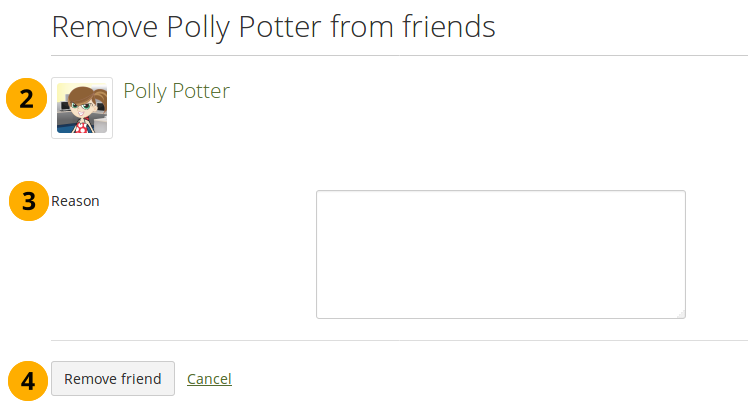
Supprimer un contact¶
Cliquez sur le bouton Supprimer de la liste de contacts présent sur Groupes → Mes contacts. Sur la page suivante…
Vérifiez qu’il s’agit bien de la bonne personne
Indiquez la raison pour laquelle vous avez décidé de retirer cet utilisateur de votre liste de contacts. Cette information est optionnelle.
Cliquez sur le bouton Retirer de la liste des contacts pour terminer votre action, ou sur le lien Annuler pour conserver la personne comme contact.
